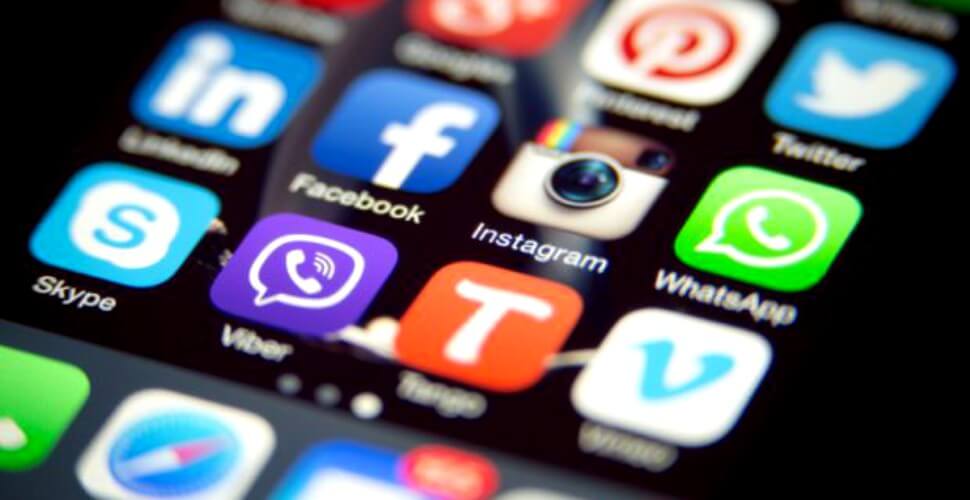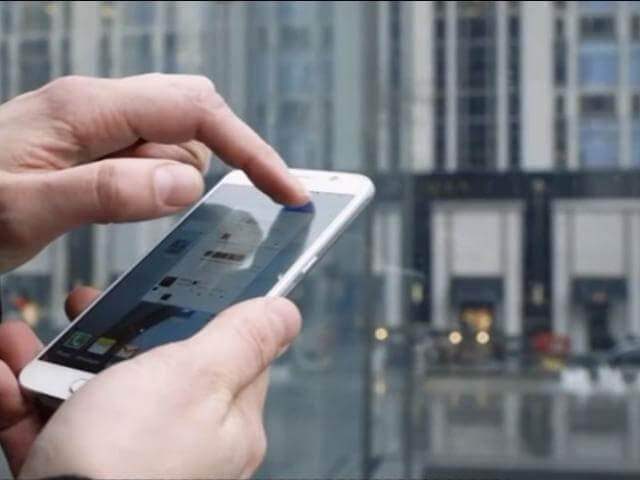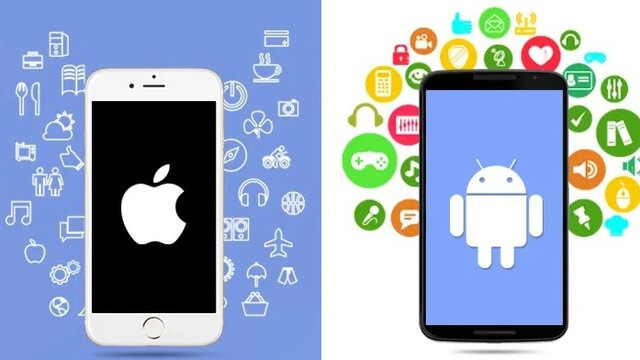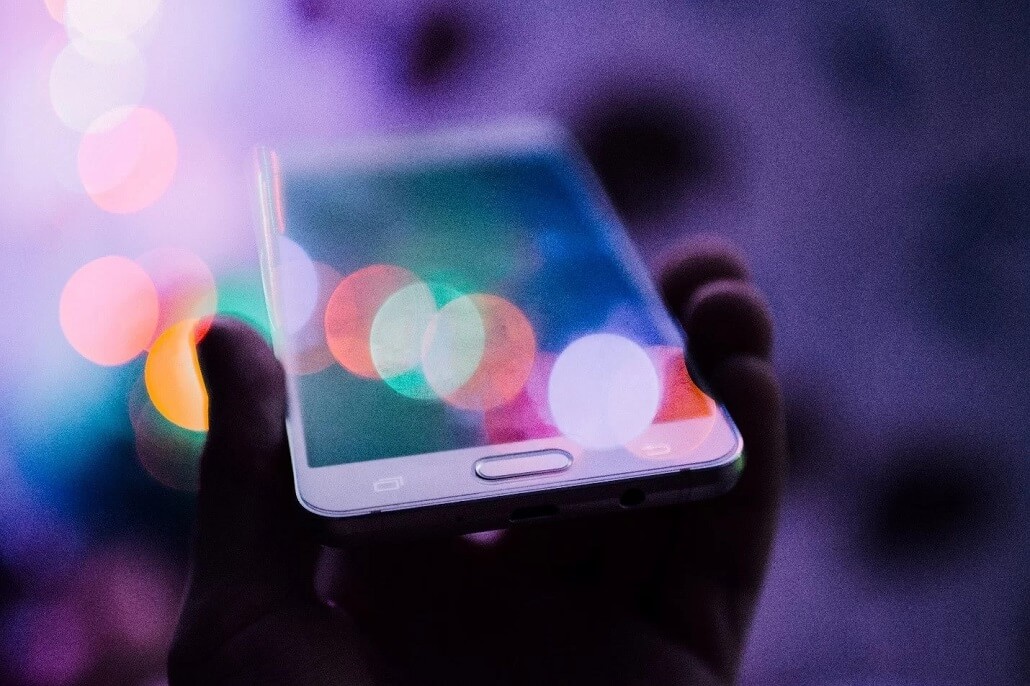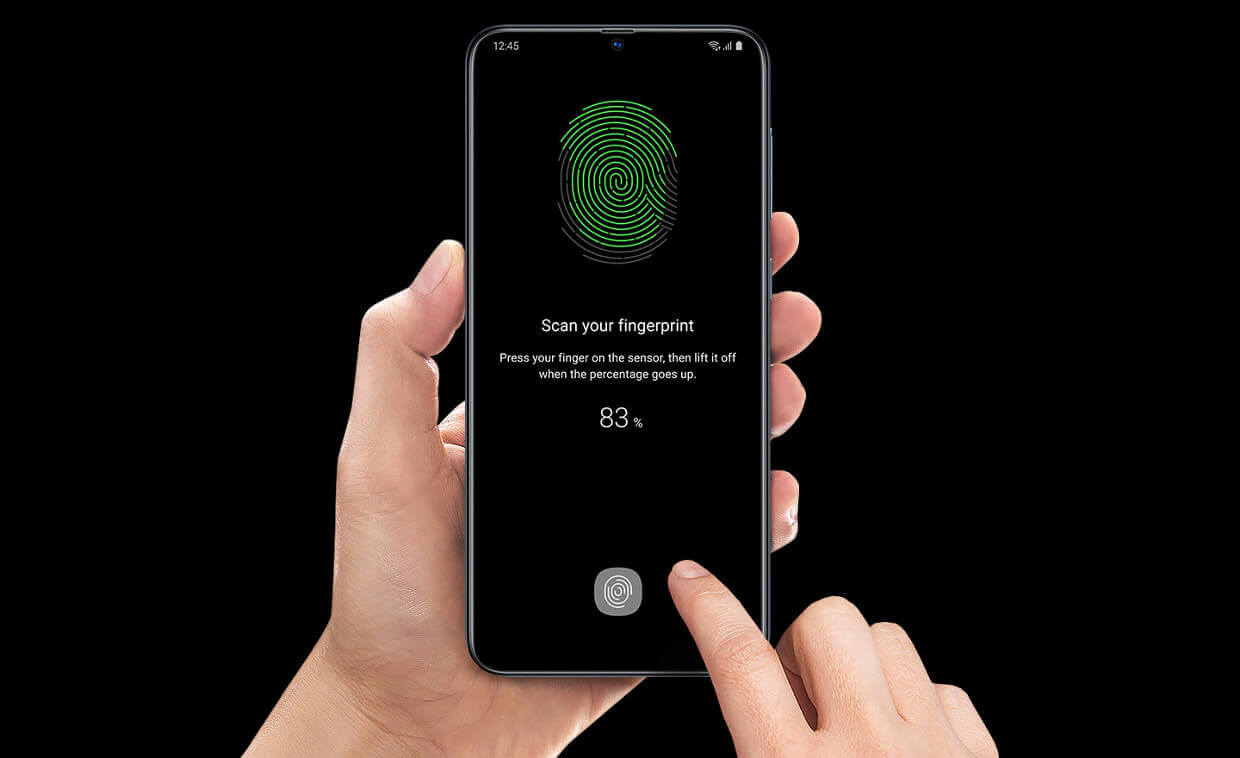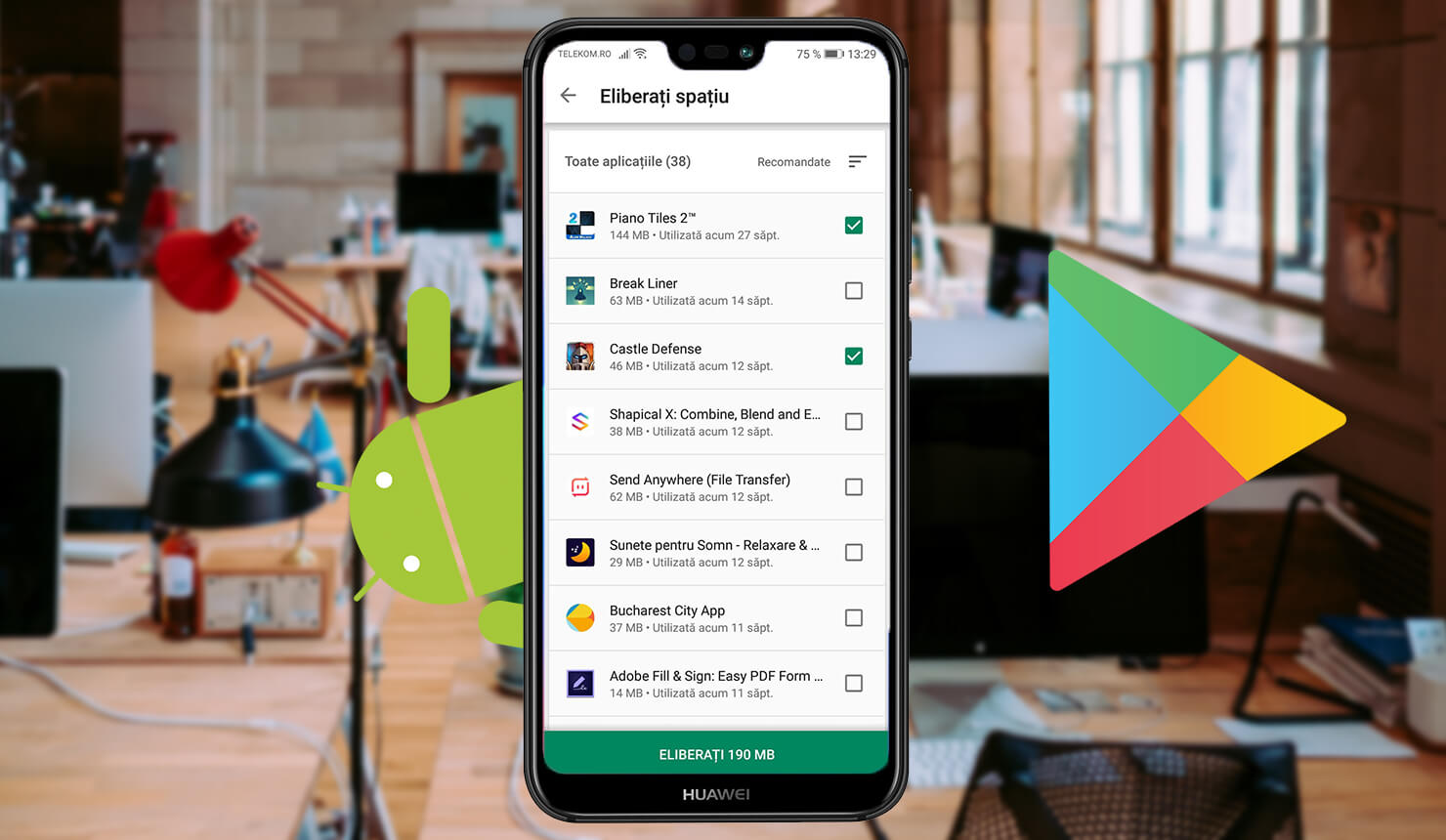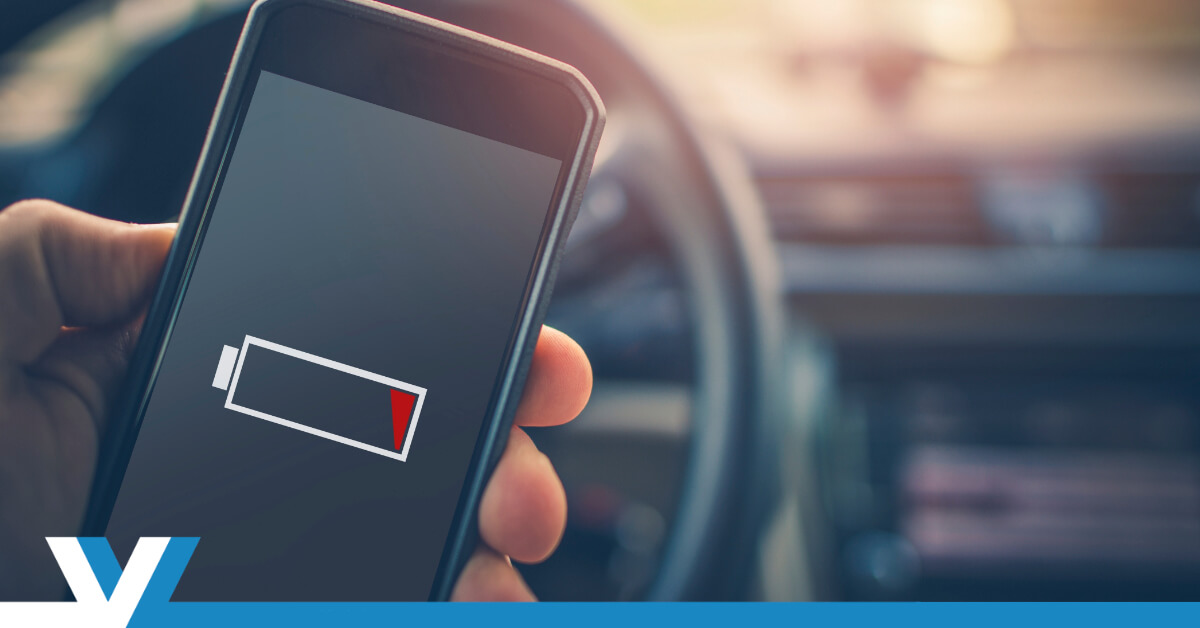 Dispozitivele iPhone sunt printre cele mai apreciate de pe piata, de catre utilizatori datorita specificatiilor tehnice remarcabile de care acestea dispun, dar si datorita designului impresionant.
Dispozitivele iPhone sunt printre cele mai apreciate de pe piata, de catre utilizatori datorita specificatiilor tehnice remarcabile de care acestea dispun, dar si datorita designului impresionant.
Cei mai multi utilizatori sunt foarte incantati de dispozitivele lor, insa exista si mici exceptii. Unii utilizatori sunt dezamagiti de durata de viata a bateriei, care este mult mai scurta decat s-ar fi asteptat, si decat este normal.
Bateria este cu siguranta una dintre cele mai problematice piese telefoane iPhone, iar inainte de a opta pentru o inlocuire baterie iPhone, va prezentam in randurile care urmeaza, solutii care pot ajuta la prelungirea duratei de viata a acestei piese iPhone.
Dezactivati Bluetooth
Incercati sa deconectati accesoriile asociate, cum ar fi difuzoarele de la terti, Apple Watch, etc. Deoarece aceste accesorii folosesc tehnologia Bluetooth pentru a se asocia cu iPhone, puteti dezactiva functia Bluetooth.
- Deschideti centrul de control glisand in sus din partea de jos a oricarui ecran.
- Atingeti pictograma Bluetooth de langa pictograma WiFi si dezactivati functia.
- Acum, pe masura ce ati deconectat toate accesoriile Bluetooth, urmariti comportamentul bateriei iPhone.
Daca bateria actioneaza normal, este bine. Inseamna ca bateria iPhone-ului dvs. este inca ok. Tot ce trebuie sa faceti este sa gestionati cum sa utilizati caracteristicile Bluetooth cu intelepciune, si sa nu uitati sa dezactivati aceasta functie atunci cand nu o utilizati.
Dezactivati functiile de actualizare a serviciilor si a aplicatiei de fundal
Anumite aplicatii, cum ar fi in primul rand Facebook, WhatsApp, Skype, e-mail, doar pentru a numi cateva, folosesc servicii de localizare pentru a va gasi locatia. Acest serviciu foloseste GPS, Bluetooth sau WiFi, care necesita mai multa putere.
Mai mult, cealalta caracteristica care este adesea folosita de aceste aplicatii de mesagerie si social media este actualizarea aplicatiei in fundal.
Aceasta caracteristica permite aplicatiilor sa-si reimprospateze continutul in fundal. De asemenea, are nevoie de o conexiune la Internet si poate descarca bateria. Verificati cum va actiona bateria dupa ce veti dezactiva ambele functii.
Cum dezactivati functia Servicii de localizare?
- Mergeti la Setari >> Confidentialitate >> atingeti Servicii locatie.
- In ecranul Servicii de localizare, atingeti butonul verde de langa „Servicii de localizare” pentru a-l dezactiva.
Cum dezactivati functia de actualizare a aplicatiei in fundal?
- Accesati Setari >> General >> gasiti si atingeti Actualizare aplicatie de fundal.
- Atingeti butonul verde de langa Actualizare aplicatie de fundal.
Acum, dupa ce ati dezactivat aceste functii, urmariti cum se comporta bateria.
Actualizati aplicatiile
Uneori, problemele cu bateria nu sunt cauzate de bateria in sine. In unele cazuri, aplicatia depasita poate crea o problema. Deci, inainte de a decide sa inlocuiti bateria iPhone-ului dvs., incercati sa actualizati toate aplicatiile de pe iPhone.
Actualizarea contine intotdeauna corectiile de erori, care pot fi motivul pentru care bateria iPhone-ului dvs. se descarca rapid.
- Asigurati-va ca iPhone-ul dvs. este conectat la o conexiune la Internet stabila.
- Acum, deschideti App Store.
- Apasati sectiunea Actualizari din coltul din dreapta jos al ecranului App Store.
- Atingeti Actualizare toate in coltul din dreapta sus pentru a actualiza toate aplicatiile, sau atingeti caseta Actualizare de langa numele aplicatiei pentru a actualiza doar o anumita aplicatie.
Respectati comportamentul bateriei. Daca mai gasiti aceleasi probleme, incercati pasul urmator.
Eliminati aplicatiile
Dupa ce ati verificat cum se comporta aplicatiile, puteti lua in considerare eliminarea unor aplicatii, in primul rand cele care consuma multa durata de viata a bateriei. Puteti descarca mereu aceste aplicatii mai tarziu daca descoperiti ca problema bateriei iPhone este asociata cu aceste aplicatii.
Actualizare iOS
Asigurati-va ca bateria iPhone-ului este complet incarcata sau incarcati-o in timpul procesului de actualizare.
- Asigurati-va ca aveti cel putin 1,5 GB spatiu de stocare. Puteti verifica spatiul de stocare accesand Setari >> General >> Despre >> consultati sectiunea Disponibil.
- Deschideti Setari >> General >> Actualizare software.
- Daca actualizarea software este disponibila, atingeti Instalare acum.
Reseteaza toate setarile
Resetarea tuturor setarilor va sterge totul de pe dispozitivul iOS, si il va aduce inapoi la valorile implicite din fabrica.
- Mergeti la Setari >> General >> Resetare >> Resetati toate setarile.
- Vi se va cere sa introduceti parola.
- Atingeti Resetati toate setarile.
- IPhone-ul dvs. va reporni si va reseta toate setarile.
In acest moment ati facut tot ceea ce se putea face. Daca problema persista, cel mai probabil veti avea nevoie de o inlocuire a bateriei, iar daca aceasta nu este detasabila, va trebui sa duceti telefonul in service pentru o astfel de interventie.